如何通过Chrome浏览器修改标签页的外观
在使用Chrome浏览器的过程中,如果你想要通过Chrome浏览器修改标签页的外观,你可以按照以下步骤进行:

一、操作步骤
1.打开Chrome浏览器。
2.点击右上角的三个垂直点的菜单按钮。
3.在下拉菜单中选择“设置”。

4.在设置页面中,点击左侧的“外观”选项。
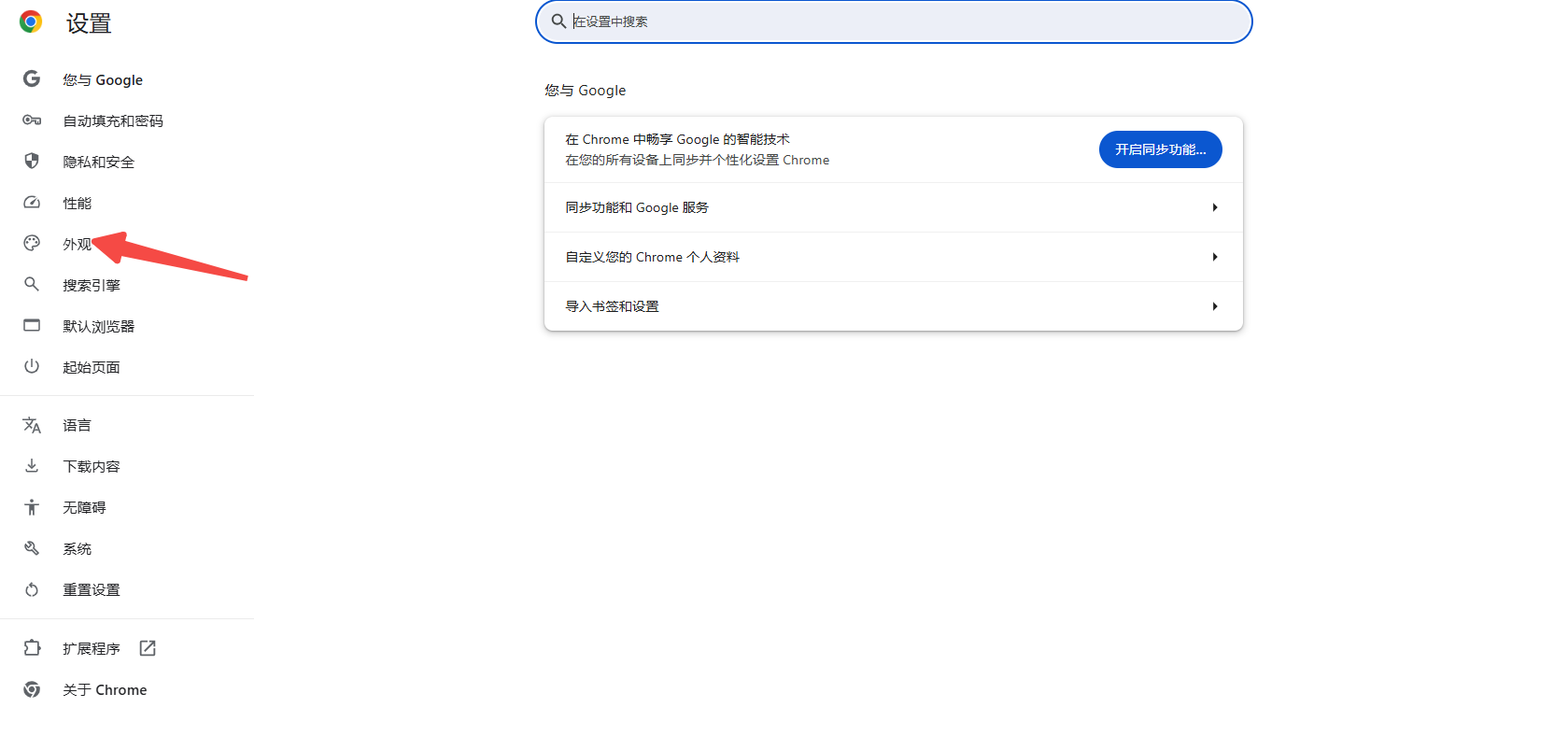
5.在外观设置页面中,你可以看到一个名为“主题”的部分。在这里,你可以选择使用Chrome提供的默认主题,或者选择“浏览主题”来从Chrome网上应用店中选择其他主题。

6.如果你想要自定义标签页的背景颜色或图片,可以点击“自定义主题”按钮。这将允许你选择自己的颜色方案或上传一张图片作为背景。
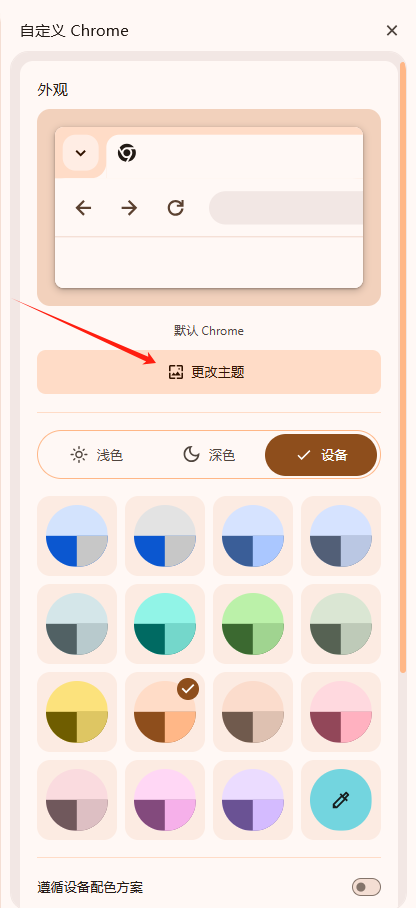
7.完成选择后,点击“完成”按钮以保存你的更改。
8.如果你想恢复到Chrome的默认主题,可以在外观设置页面中点击“重置为默认设置”。
二、总结
请注意,这些步骤可能会根据Chrome浏览器的版本和更新而略有不同。如果你使用的是较旧版本的Chrome,可能需要查找类似的设置选项或更新到最新版本的浏览器以获得最新的功能和界面。
上一篇: 如何通过Chrome浏览器查看并删除站点的跨域访问记录 下一篇: 如何在Chrome浏览器中设置自动打开多个标签页
相关教程
1
谷歌浏览器下载安装包断点续传失败排查与解决方案
2
谷歌浏览器图片读取模块稳定度报告披露
3
Chrome的文件类型识别功能
4
Chrome浏览器下载任务异常检测与修复技巧
5
桌面版谷歌chorme浏览器菜单可随主题颜色变化
6
最新Chrome浏览器的扩展兼容性设置
7
如何通过Chrome浏览器管理和优化标签页
8
google浏览器最新版本下载及使用指南
9
Chrome浏览器如何解决频繁崩溃问题
10
使用Chrome浏览器优化开发者工具的调试效果
